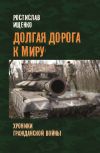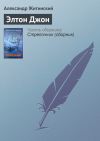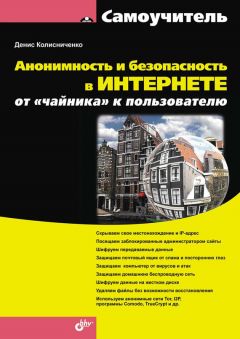
Автор книги: Денис Колисниченко
Жанр: Интернет, Компьютеры
Возрастные ограничения: +12
сообщить о неприемлемом содержимом
Текущая страница: 3 (всего у книги 15 страниц)
Программное обеспечение Tor можно сравнить со швейцарскими часами – последние можно покупать только в фирменном магазине, чтобы не нарваться на подделку. Также и Tor следует скачивать только с официального сайта по адресу: https://www.torproject.org/ (рис. 2.2).

Рис. 2.2. Официальный сайт Tor
Не рекомендую загружать программное обеспечение Tor из всевозможных каталогов программ – в него могут быть встроены «черные ходы»; кроме того, такое «нефирменное» программное обеспечение может быть модифицировано злоумышленниками для передачи информации (ваших паролей, электронных писем и т. п.) третьим лицам. Помните, что исходный код Tor доступен каждому, и это основное ее преимущество, но и основной недостаток тоже. Ведь каждый может скачать и модифицировать комплект Tor, а затем выложить на своем сайте, якобы с благими намерениями (типа, комплект Tor с браузером Firefox, в котором установлены дополнительные плагины). А вы, загрузив и установив такую модифицированную версию Tor, получите систему, которая будет передавать злоумышленнику всю информацию о вас. Поэтому идем на официальный сайт и скачиваем все там.
Надо отметить, что тут существуют варианты:
✓ можно скачать уже преднастроенный комплект программного обеспечения – вам надо будет запустить только одну программу, немного подождать, пока осуществится подключение к сети Tor, и вы готовы к работе,
✓ а можно скачать все необходимое по отдельности и настраивать привязку компонентов вручную.
Мы будем ориентироваться на уже готовый комплект, поскольку так меньше вероятность допустить при настройке ошибку, из-за которой анонимность не будет обеспечиваться.
Рассмотрим состав готового комплекта:
✓ Tor – сердце системы анонимизации трафика. Эта программа строит цепочки, по которым должны передаваться ваши данные, пропускает через них данные и получает ответы. Программа Tor, по сути, является прокси-сервером и работает аналогично прокси-серверу SOCKS, локальные соединения принимаются на порт 9050. Благодаря этому на работу через Tor можно настроить практически любую программу;
✓ Vidalia – панель управления программой Tor, используется для настройки Tor и наблюдения за его работой;
✓ Provioxy – анонимизирующий HTTP/HTTPS прокси-сервер. Приложение является надстройкой над Tor и улучшает защиту в программах, использующих протоколы HTTP и HTTPS (обычно это браузеры). Эта программа использует тот же порт 9050;
✓ плагин Torbutton – специальный плагин для браузера Firefox, включающий и выключающий анонимизацию трафика. При включении анонимизации трафика выключаются все плагины, по которым можно вычислить ваш реальный IP-адрес, а именно: Java, Flash, ActiveX, RealPlayer, Quicktime, Adobe PDF и некоторые другие. Да, видео на Youtube анонимно вы не посмотрите.
По адресу https://www.torproject.org/download/download.html.ru вы можете скачать два уже настроенных комплекта программного обеспечения:
✓ пакет Tor Browser – включает в себя описанное ранее программное обеспечение и английскую версию браузера Mozilla Firefox. Использовать другие браузеры, особенно с закрытым исходным кодом, не рекомендуется, поскольку нет никакой гарантии, что они не передают конфиденциальную информацию третьим лицам. Браузер Firefox, включаемый в состав пакета Tor Browser, проверяется разработчиками Tor (да и исходный код Firefox открыт для всех желающих), что исключает возможность установки "черного хода". Подробнее о выборе браузера мы поговорим в главе 12;
Примечание
В главе 12 также будет показано, как настроить проприетарные ICQ-клиенты (программы QIP и ICQ) для работы через распределенную сеть Tor.
✓ пакет Tor Browser Instant Messaging Bundle – содержит не только браузер, но и клиент мгновенного обмена сообщениями. В качестве такого клиента используется программа Pidgin, поэтому теперь ваши беседы в ICQ, Jabber и других службах мгновенного обмена сообщениями будут защищены от прослушки. Подробнее о Pidgin можно прочитать по адресу http://ru.wikipedia.org/wiki/Pidgin.
Примечание
К сожалению, в настоящее время пакет Tor Browser Instant Messaging Bundle временно не распространяется из-за ошибки в Pidgin, сводящей на нет все старания программы Tor анонимизировать трафик. В скором времени эта проблема будет устранена, и пакет снова станет доступным для загрузки (может быть, даже к моменту выхода этой книги из печати).
Преимущества преднастроенного пакета очевидны. Во-первых, вам не придется ничего настраивать, следовательно, вы не сможете совершить ошибку. Во-вторых, вы можете распаковать загруженный архив прямо на флешку, и комплект программ для анонимизации трафика будет всегда с вами. А это значит, что вы можете не бояться заходить в Интернет с чужих компьютеров – при условии, что на компьютере не установлен клавиатурный шпион, никто не перехватит ваши данные.
Настройка Tor вручную может понадобиться в двух случаях: если у вас уже есть настроенный браузер Firefox, или же вам нужно настроить другую сетевую программу (которая не является браузером или клиентом обмена сообщениями) на работу через Tor.
Первый случай неактуален. Пусть на вашем компьютере имеется Firefox с уже установленными плагинами. Но ведь при включении режима анонимизации трафика (плагин Torbutton) большинство полезных плагинов (как уже отмечалось ранее) будут отключены. Однако Torbutton не может знать обо всех плагинах, потенциально способных передавать ваш IP-адрес третьей стороне, поэтому из соображений безопасности свой браузер использовать не рекомендуется. Лучше использовать "чистый" браузер, входящий в комплект Tor Browser.
Второй случай актуален при настройке сторонних программ. Но опять-таки, вам никто не мешает загрузить пакет Tor Browser и использовать его компоненты для анонимизации трафика сторонней программы. Далее будет показано, как настроить почтовый клиент Thunderbird (см. разд. 2.4.3) и программу интернет-телефонии Skype (см. разд. 2.4.4) на использование Tor.
Прямая ссылка на загрузку последней версии Tor Browser выглядит так:
https://www.torproject.org/dist/torbrowser/tor-browser-2.2.32-3_ru.exe
Однако я вам советую воспользоваться кнопкой Download на официальном сайте Tor – вы будете уверены, что загружаете самую последнюю версию Tor Browser.
Запустите загруженный файл (это самораспаковывающийся архив), и все, что вам нужно сделать, – это указать каталог, в который следует распаковать Tor (рис. 2.3). Пакет Tor Browser для Windows может работать в Windows 7, Windows Vista и Windows XP.

Рис. 2.3. Распаковка Tor Browser

Рис. 2.4. Запустите программу Start Tor Browser.exe
Перейдите в каталог, в который вы распаковали Tor Browser, и запустите программу Start Tor Browser.exe (рис. 2.4).
Откроется окно панели управления Vidalia – придется немного подождать, пока будет выполнено подключение к сети Tor (рис. 2.5). Установив соединение, Vidalia запустит браузер Firefox, входящий в комплект Tor Browser. Для проверки состояния подключения к сети браузер обратится к сценарию https://check.torproject.org/?lang=en-US&small=1, который сообщит статус соединения (рис. 2.6). Как можно видеть, соединение с сетью Tor установлено, и теперь вы анонимны. Сценарий проверки состояния соединения сообщает также и ваш новый IP-адрес, в данном случае это: 192.251.226.205.

Рис. 2.5. Панель управления Vidalia

Рис. 2.6. Браузер Firefox: соединение с Tor установлено

Рис. 2.7. Tor включен
Проконтролировать, работает ли Tor, можно и по-другому – в процессе анонимного серфинга. Для этого подведите указатель мыши к кнопке с изображением логотипа Tor (рис. 2.7) – всплывающая подсказка покажет состояние подключения к Tor. Если нажать на эту кнопку, откроется меню. В нем, помимо других команд, будет присутствовать команда Настройки, позволяющая настроить плагин Torbutton.
Внимание!
Будьте осторожны – в большинстве случае настройки Torbutton изменять не требуется, а неправильные параметры могут привести к потере анонимности. Тем не менее в следующем разделе мы с некоторыми настройками познакомимся.
Что делать дальше? Просто вводите адрес желаемого узла и наслаждайтесь анонимным серфингом. Скорость соединения зависит от узла, к которому вы подключаетесь, и от сгенерированной цепочки.
Настало время рассмотреть панель управления Vidalia, изображенную на рис. 2.5. В окне Vidalia вы найдете следующие кнопки:
✓ Остановить Tor – служит для останова Tor, затем эту же кнопку можно использовать для запуска Tor. В большинстве случаев перезапускать Tor не нужно, а если вы желаете сменить IP-адрес и всю цепочку, лучше нажать кнопку Сменить личину;
✓ Обзор сети – позволяет визуально оценить созданную цепочку (рис. 2.8);
✓ Настройка сервера (она же Настройки) – вызывает окно настроек, его мы рассмотрим чуть позже;
✓ Сменить личину – раньше (в предыдущих версиях Vidalia) эта кнопка называлась Сменить цепочку, зачем нужно было ее переименовывать, я не знаю. Изменение цепочки позволяет изменить список узлов, через которые будет происходить обмен данными, и сменить конечный IP-адрес;
✓ График трафика – небольшое окошко, показывающее, какой объем информации был получен и передан через сеть Tor;
✓ Помощь – открывает окно справки;
✓ Справка – показывает информацию о версии Vidalia и Tor. Хотя правильнее бы эту кнопку назвать О программе.
✓ Выход – завершает работу Tor и закрывает окна Vidalia и Firefox.

Рис. 2.8. Цепочка Tor на карте мира

Рис. 2.9. Параметры раздела Сеть
Нажмите кнопку Настройки. Не все настройки Tor важны. Наиболее важные настройки находятся в разделах Сеть и Обмен. Начнем с первого раздела (рис. 2.9):
✓ Я использую прокси для доступа в Интернет – если доступ к Интернету осуществляется через прокси-сервер, который вы обычно указывали в настройках браузера, включите этот параметр и укажите параметры прокси: имя узла, порт, имя пользователя и пароль (если нужно);
✓ Мой сетевой экран позволяет мне подключиться только к определенным портам – используется для обхода брандмауэра. После включения этого параметра появится поле, в котором надо ввести разрешенные порты через запятую. В этой строке не должно быть пробелов. Пример: 80,443,3128;
✓ Мой провайдер блокирует доступ к сети Tor – некоторые провайдеры блокируют доступ к Tor. В этом случае включите параметр и укажите мосты, через которые будет осуществляться доступ к Tor (рис. 2.10). Список мостов доступен по адресу https://bridges.torproject.org. Можно также нажать кнопку Найти мосты для автоматического поиска мостов Tor. Однако провайдер может тоже воспользоваться этой функцией и заблокировать полученные узлы… Так что гарантий, что Tor у вас заработает в случае блокировки провайдером, никаких нет.

Рис. 2.10. Добавление мостов Tor
В разделе Обмен (рис. 2.11) вы можете выбрать режим работы Tor:
✓ Режим работы только как клиент – используется по умолчанию, вы подключаетесь к Tor и используете ее ресурсы, но не предоставляете ничего взамен;
✓ Серверный трафик сети Tor – вы можете превратиться из простого обывателя в узел сети Tor. Для этого выберите этот режим работы и на вкладке Основные настройки введите информацию о себе – ваш псевдоним (поле Ник) и адрес электронной посты;
✓ на вкладке Пределы полосы пропускания вы можете установить предел использования вашего канала связи, иначе Tor узурпирует весь ваш интернет-канал;
✓ вкладка Правила выхода позволяет определить ресурсы Интернета, к которым другие пользователи Tor смогут получить доступ через ваш компьютер (сайты, безопасные сайты, почта, мгновенные сообщения и др.);
✓ Помочь заблокированным пользователям получить доступ к сети Tor – если в предыдущем случае вы становитесь просто сервером (нодом) сети Tor, то в этом вы превращаетесь в мост, через который другие пользователи будут заходить в Tor.

Рис. 2.11. Параметры раздела Обмен
Помогать или не помогать сети Tor? С одной стороны, она безвозмездно помогает вам. С другой стороны, если кто-либо из пользователей совершит противоправное действие, а ваш узел окажется точкой выхода, подозрение падет на вас. Так что, если вы решили стать волонтером, то:
✓ Ограничьте пропускную полосу – не нужно, чтобы Tor забирал весь интернет-канал, вам ведь тоже нужно;
✓ на вкладке Правила выхода отключите параметры Получать почту и Прочие сервисы – так, по крайней мере, ваш компьютер не будет использоваться для рассылки спама.
Осталось рассмотреть еще один вопрос, а именно – выбор узлов выхода, что важно, если вы хотите заполучить на выходе IP-адрес определенной страны. В подкаталоге DataTor каталога установки пакета Tor Browser находится конфигурационный файл torrc. Откройте его и добавьте две строки:
EntryNodes $fingerprint,$fingerprint….
ExitNodes $fingerprint,$fingerprint….
Первый параметр задает список входных узлов, а второй – выходных. Вместо переменной $fingerprint вы можете задать:
✓ идентификатор узла в сети Tor (его можно узнать с помощью карты);
✓ IP-адрес узла (но нужно быть точно уверенным, что он является сервером сети Tor, это тоже можно узнать с помощью карты);
✓ ISO-код страны, например, {de} для Германии, {ru} для России и т. д. Для определения кода страны вам пригодится следующая ссылка: http://www.perfekt.ru/dict/cc.html.
Примечание
Разработчики Tor не рекомендуют использовать параметры EntryNodes и ExitNodes (это плохо влияет на анонимность), но вы можете поступать так в крайних случаях – когда нужно заполучить цепочку с жестко заданными входными и выходными узлами.
Рассмотрим настройку почтового клиента для работы с сетью Tor на примере программы Mozilla Thunderbird. Выполните следующие действия:
1. Запустите Tor и с помощью Vidalia убедитесь, что подключены к сети Tor.
2. Запустите Mozilla Thunderbird
3. Выберите команду Инструменты | Настройки.
4. Перейдите в раздел Дополнительно, далее – на вкладку Сеть и дисковое пространство (рис. 2.12).
5. Нажмите кнопку Соединение. В открывшемся окне установите параметры так, как показано на рис. 2.13.

Рис. 2.12. Настройки Mozilla Thunderbird: вкладка Сеть и дисковое пространство

Рис. 2.13. Параметры прокси-сервера: настройка на использование Tor
Популярную программу интернет-телефонии Skype тоже можно настроить на использование Tor. Для этого выполните команду Инструменты | Настройки, перейдите в раздел Дополнительно | Соединение и установите параметры так, как показано на рис. 2.14.
Вот только со Skype есть одна проблема. Вообще-то Skype – программа с закрытым исходным кодом. Алгоритмы шифрования Skype весьма надежны (до сих пор пока никто не расшифровал их), и теоретически можно использовать Skype и без Tor. Конечно, она будет прекрасно работать и через Tor, но я сомневаюсь, что в этом есть смысл, поскольку после приобретения компании Skype компанией Microsoft поползли слухи о том, что прослушка Skype спецслужбами вполне возможна.
Правда это или нет, знают только спецслужбы, но на всякий случай ознакомьтесь со следующей ссылкой и сделайте соответствующие выводы: http://dkws.net/archives/2017. В любом случае никто не даст вам гарантий, что завтра в коде Skype не появится (если уже не появился) «черный ход» для спецслужб или еще кого-то.

Рис. 2.14. Настраиваем Skype на использование Tor
Чтобы не создавать лишнюю нагрузку на сеть Tor, рекомендуется не передавать через нее по FTP огромные файлы. Но все же Tor использовать для обмена файлов по протоколу FTP можно – ведь когда обновляешь свой сайт, в большинстве случаев размер каждого из передаваемых файлов составляет всего несколько килобайтов и редко доходит до мегабайта. Конечно, ISO-образы дистрибутивов операционных систем лучше через Tor не выкладывать (большие объемы трафика снижают производительность всей сети – потом не удивляйтесь, что Tor работает медленно). Впрочем, я не утверждаю, что через Tor нельзя передать, скажем, ISO-образ размером 650 Мбайт или даже 4 Гбайт. Технически такая возможность есть, но перед тем, как начать передачу, ознакомьтесь с разд. 2.7. А вот для передачи небольших файлов Tor вполне сгодится.
Для настройки FileZilla на использование Tor выполните команду меню Редактирование | Настройка. В открывшемся окне перейдите в раздел Базовый прокси (рис. 12.15), установите тип прокси SOCKS5, введите в поле Хост прокси имя прокси – localhost и порт 9050. Не забудьте нажать OK для сохранения настроек.

Рис. 12.15. Настройка FTP-клиента FileZilla на использование Tor
Проприетарные браузеры (Opera относится к их числу) не рекомендуется использовать для обеспечения анонимности. Почему? Ответ на этот вопрос вы узнаете из главы 12. Но если сильно хочется «торифицировать» Opera, то все возможно.

Рис. 2.16. Сетевые параметры Opera

Рис. 2.17. Параметры прокси-сервера: настройка на Tor
Запустите браузер и выполните команду меню Opera | Настройки | Общие настройки. Перейдите на вкладку Расширенные в раздел Сеть (рис. 2.16). Нажмите кнопку Прокси-серверы и в открывшемся окне (рис. 2.17) укажите имя прокси-сервера localhost и его порт 9050.
После этого вы можете использовать Opera через Tor. Конечно, нужно убедиться, что Tor запущена (ранее было сказано, как это сделать).
2.5. Когда Tor бессильна. Дополнительные расширения для FirefoxНе нужно думать, что если вы установили Tor, то теперь полностью анонимны. Начинающие пользователи часто допускают ряд ошибок, которые приводят к их рассекречиванию. При использовании Tor нужно помнить следующее:
✓ Tor защищает те программы, которые работают через нее. Если вы установили Tor Browser, но не настраивали на работу через Tor остальные сетевые программы (другие браузеры, ICQ, Skype и т. д.), то о никакой анонимности можно и не мечтать. Наиболее частая ошибка пользователей заключается в следующем. Пользователь устанавливает и запускает Tor Browser, а затем запускает другой браузер (а не тот, который запускается с помощью Vidalia), например, Opera или Internet Explorer, и думает, что его трафик анонимизирован. Но это не так, поскольку эти браузеры не настроены на использование Tor;
✓ разработчики Tor рекомендуют использовать браузер Firefox с плагином Torbutton. Этот плагин отслеживает статус сети Tor и отключает потенциально опасные плагины (Flash, ActiveX, Java и т. п.). В настройках Torbutton вы можете запретить отключение плагинов, но в этом случае Tor не гарантирует анонимность. Порой различные плагины могут идти в обход Tor и передавать приватную информацию. Лучше всего использовать два браузера, например Google Chrome для обычной работы в Интернете и Tor Browser (Firefox с Torbutton) – для анонимной работы;
✓ следует быть очень осторожными с Cookies. Лучше всего отключить Cookies в настройках браузера, а еще лучше установить расширения NoScript и CookieSafe или Permit Cookies, которые еще больше повысят анонимность;
✓ помните, что Tor шифрует трафик от вас до сети Tor и внутри самой сети, но между точкой выхода и конечным узлом трафик не шифруется. Если есть возможность, подключайтесь к конечному узлу по протоколу HTTPS. К сожалению, не все сайты поддерживают безопасные соединения;
✓ не используйте BitTorrent через Tor. Если есть необходимость анонимно обращаться к трекерам, используйте TAILS (http://tails.boum.org/).
2.6. Ограничения и недостатки сети TorTor – не безупречна. У всего есть свои недостатки, вот недостатки Tor:
✓ некоторые интернет-ресурсы запрещают доступ из анонимной сети Tor;
✓ скорость доступа к интернет-ресурсам через Tor существенно ниже, чем напрямую, но это плата за анонимность;
✓ хотя Tor можно настроить для работы с любым TCP-соединением, ряд портов закрыты в выходной политике Tor, поэтому некоторые действия через Tor выполнить нельзя. Очень часто закрывается порт 25 – отправить почту не получится. Делается это специально, дабы компьютеры не использовались для рассылки спама;
✓ некоторые сайты блокируют доступ пользователей из других стран. Если выходной IP-адрес будет принадлежать другой стране, зайти на сайт у вас не получится. Отчасти можно решить проблему, выбрав выходной узел в нужной стране, но это создает небольшие неудобства.
2.7. Этика использования сети TorПри использовании Tor придерживайтесь следующих правил:
✓ не используйте Tor для действий, не требующих анонимности: онлайн-игры, интернет-радио, онлайн-видео, загрузка больших файлов. Все эти действия создают ненужную и бесполезную нагрузку на сеть Tor, ей трудно справиться с такой нагрузкой;
✓ не используйте Tor для нанесения вреда сайтам, рассылки спама и других вредоносных действий. Иначе у администраторов разных ресурсов появятся причины закрыть доступ из сети Tor, и она станет бесполезной. Этим вы повредите пользователям всего мира, которым действительно нужна анонимность.
Правообладателям!
Это произведение, предположительно, находится в статусе 'public domain'. Если это не так и размещение материала нарушает чьи-либо права, то сообщите нам об этом.